MacOS Festplatte auf SSD klonen - nur mit Bordmitteln

Klonen von bootfähigen macOS Festplatten funktioniert wunderbar mit dem - in macOS integrierten - Festplattendienstprogramm.
Unzähligen Anleitungen im Internet verweisen auf Drittsoftware, wie den Carbon Copy Cloner und SuperDuper, die gar nicht notwendig ist. Folgende Anleitung zeigt, wie es funktioniert.
Benötigte Hardware
Für alle Macs mit 2,5" Festplatte
2,5" SATA SSD
Empfehlenswerte Modelle sind die Klassiker Crucial MX500 und Samsung 870 Evo. Für den sparsamen Geldbeutel und geringer Schreibleistung reicht auch eine Crucial BX500 in gewünschter Größe.
SATA auf USB 3 Adapter
Zum Anschluss der neuen SSD an den Mac braucht es ein Adapterkabel oder ein Festplattengehäuse.
|
|
SABRENT SATA USB Adapter SSD HDD 2,5 Zoll Festplattenadapter USB, 5Gbps Data Transfer (EC-SSHD)* | € 10,99 | Jetzt bei Amazon kaufen* |
Mit folgendem Gehäuse kann die alte Platte, wie eine gewöhnliche externe Festplatte weitergenutzt werden kann.
|
|
Inateck USB 3.0 Externes Festplatten Gehäuse für 9.5mm 7mm 2.5 Zoll SATA SSD HDD mit USB3.0 Kabel * | € 9,99 | Jetzt bei Amazon kaufen* |
Anleitung
Neue SSD initialisieren
- Neue SSD mittels Adapter an den Mac anstecken
- Im Initialisiere-Dialog klicke auf Initialisieren und es öffnet sich das Festplattendienstprogramm.
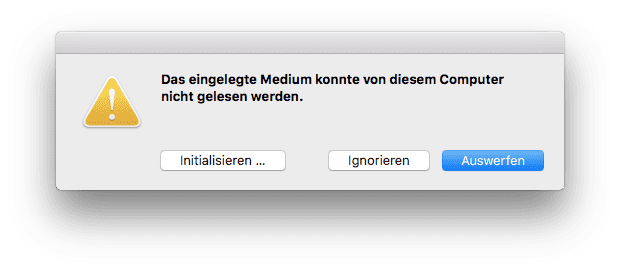
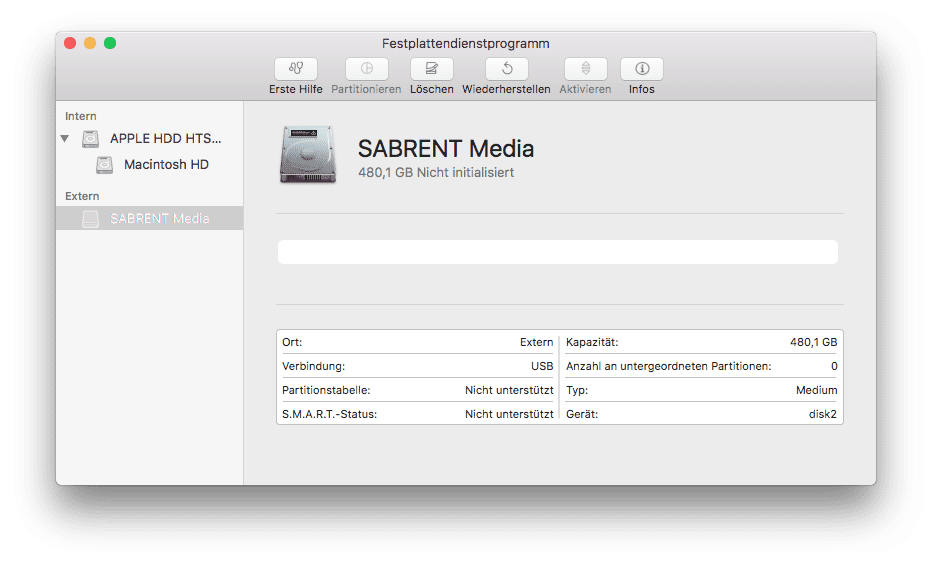
- Format der alten Festplatte feststellen
Die Festplatte im Beispiel ist als "Mac OS Extended (Journaled)" formatiert.
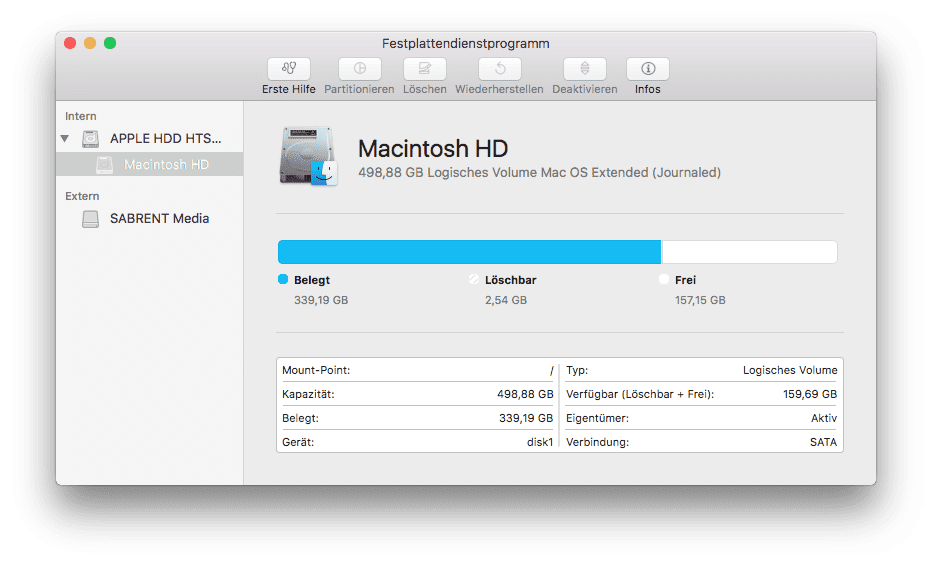
- Löschen und formatieren der neuen SSD
Unter Extern > Sabrent Media auswählen und oben auf den Menüpunkt Löschen klicken. - Im Löschen-Dialog sind folgende Eingaben nötig
- Der Name ist frei wählbar
- Als Format das zuvor ausgelesene Format der alten Festplatte auswählen
- Das Schema auf der Standardeinstellung belassen.
- Klicke auf Löschen.
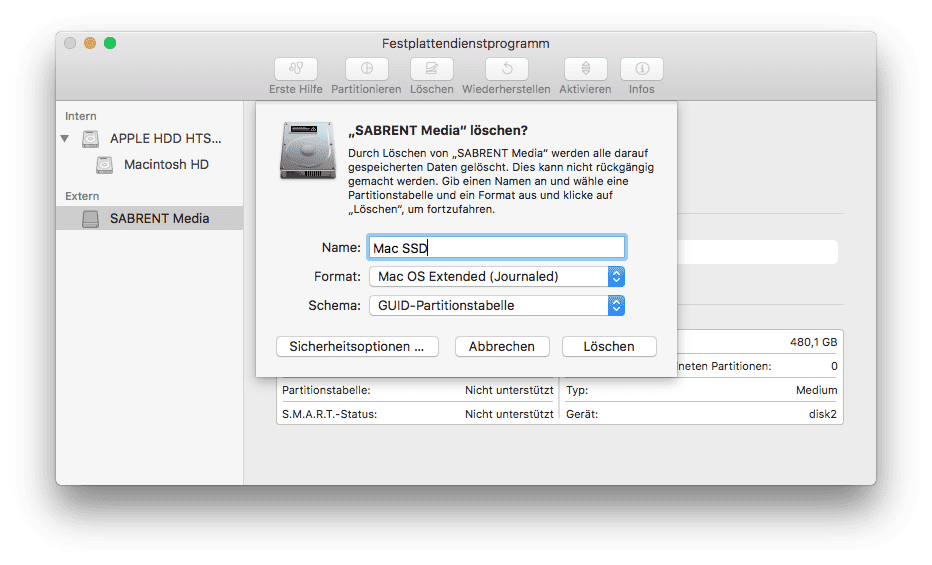
- Die neue SSD ist nun partitioniert und fertig vorbereitet.
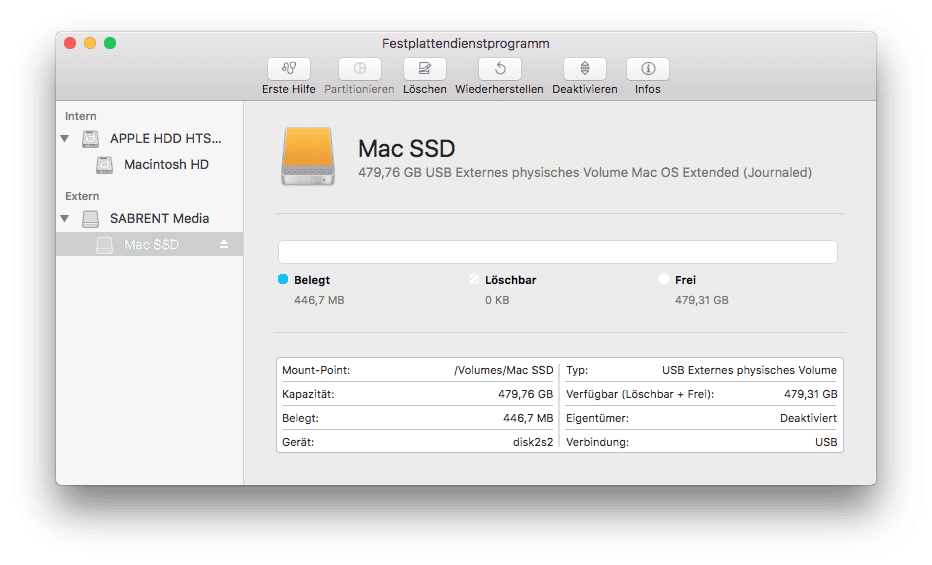
Neustart in MacOS Dienstprogramme
- Den Mac neu starten und dabei CMD + R drücken, sodass folgender Bildschirm mit den Dienstprogramme angezeigt wird. Der Start kann dabei etwas länger als sonst dauern.
- Wähle Festplattendienstprogramm und klicke auf Fortfahren
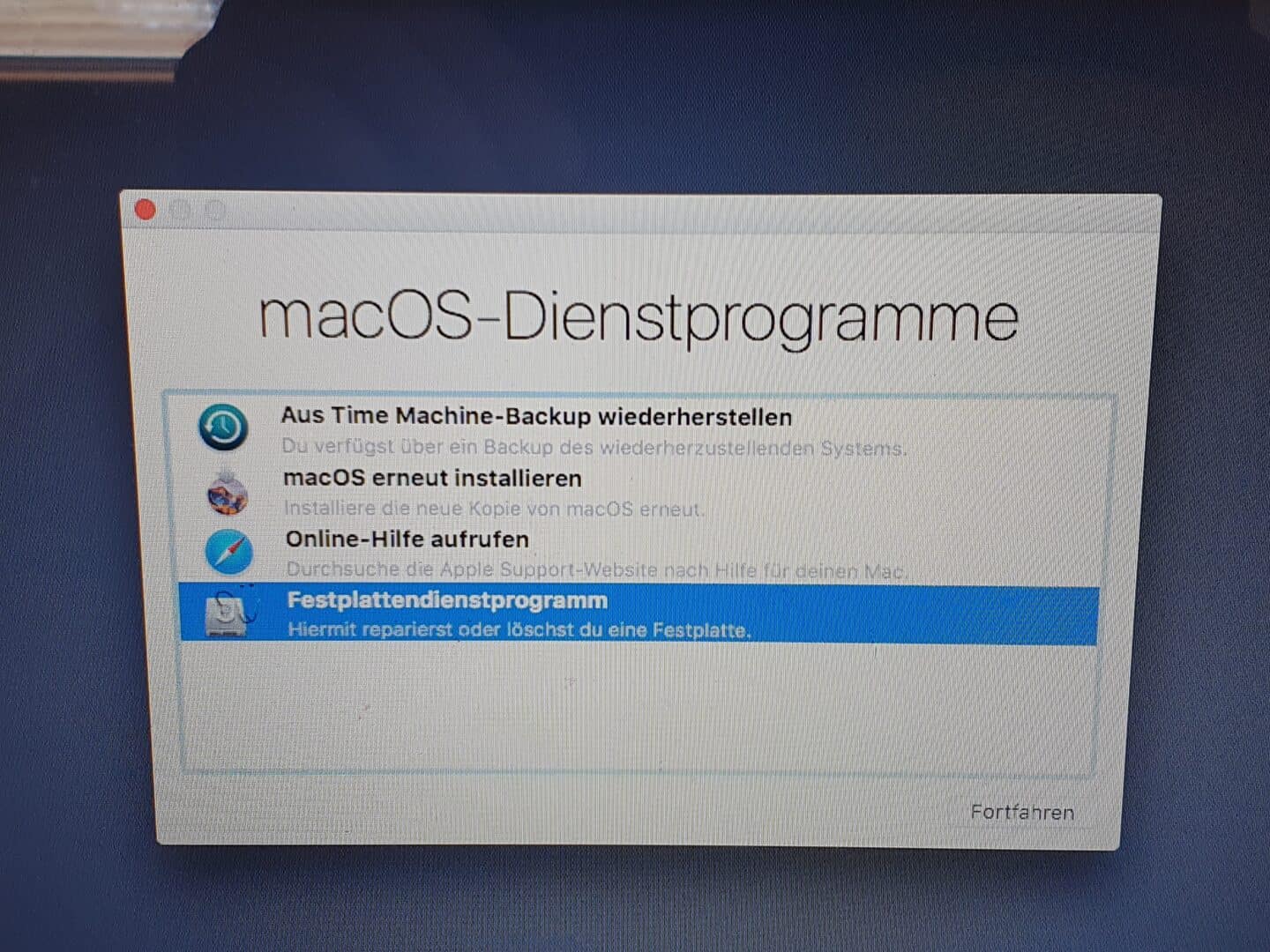
- Wähle unter Extern, die neue SSD aus, klicke danach im Menü oben auf Wiederherstellen.
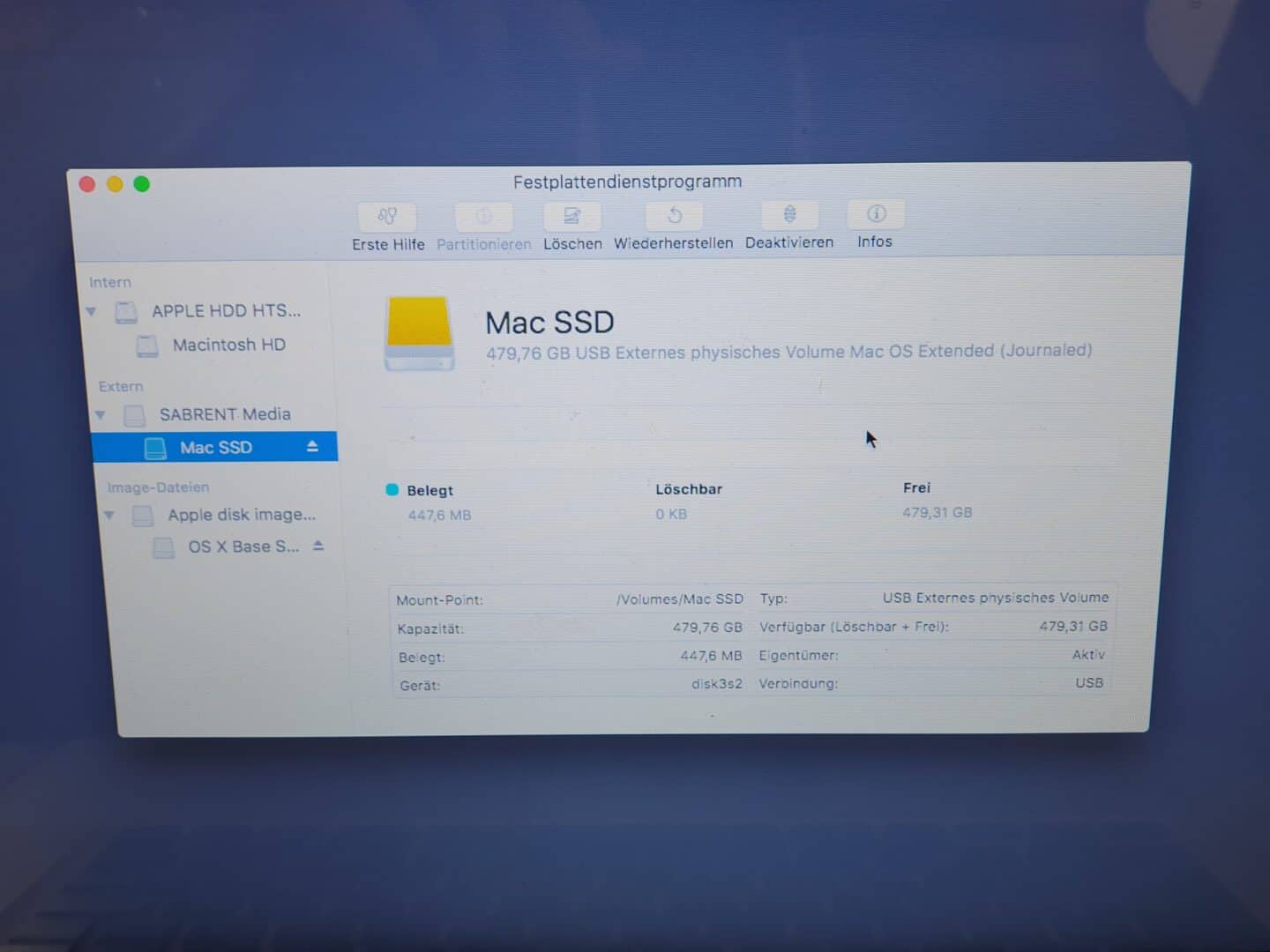
- Wähle im Wiederherstellen-Dialog die alte Festplatte Macintosh HD aus und klicke auf Wiederherstellen.
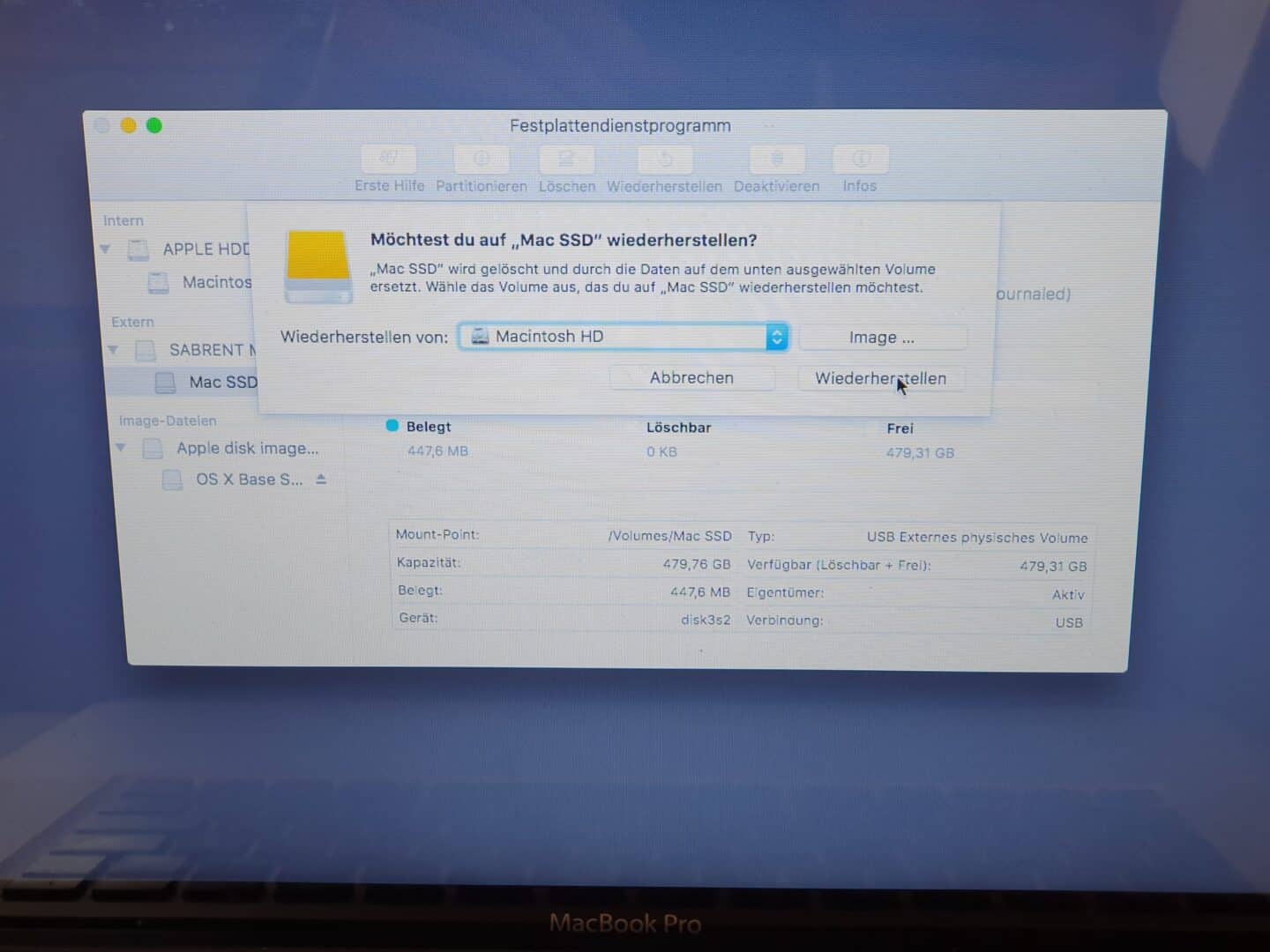
- Damit läuft die Wiederherstellung oder besser gesagt, das Klonen der alten Festplatte auf die neue SSD.
(Solange genügend Platz auf der neuen Platte ist, sind unterschiedliche Größen kein Problem.)
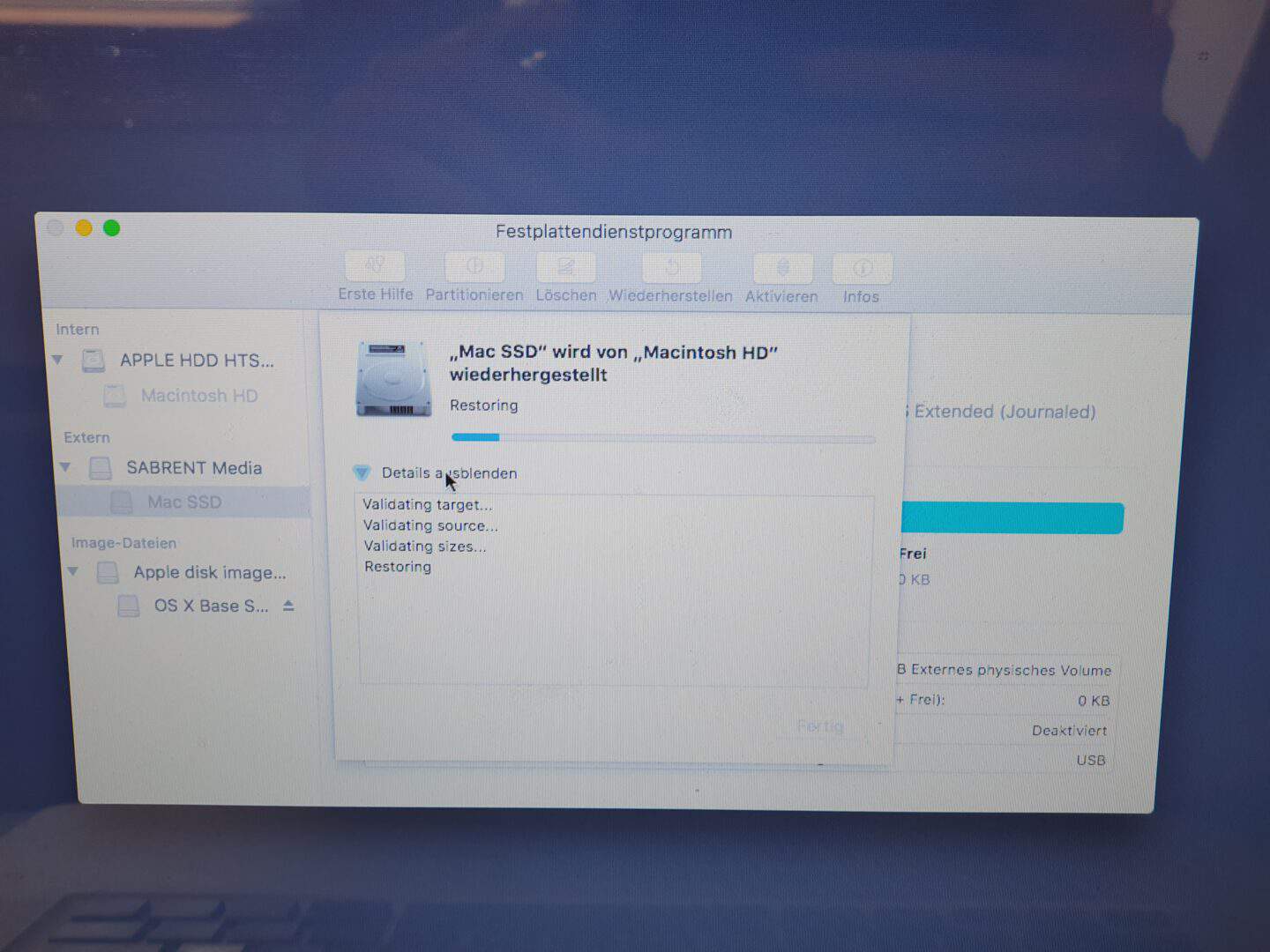
- Danach die Festplatte durch die neue SSD im Mac tauschen.
Tipp
Die alte Festplatte enthält nun eine 1:1 bootfähige Kopie des Rechners zum Zeitpunkt des Klonen. Diese kann als Backup aufbewahrt und später als Festplatte für regelmäßige TimeMachine Backups zum Einsatz kommen.
Kommentare
Ich kann macOS Sonoma nicht mehr starten, der Speicher von 1 TB ist voll! Daher habe ich per Ctrl + R die Rettungsumgebung gestartet, dann das Festplattendienstprogramm. Eine neue SSD (Größe 2 TB) habe ich erfolgreich initialisiert. Dann wie oben beschrieben versucht, die neue Platte von der alten wiederherzustellen. Es kommt aber Fehlermeldung "Fehlgeschlagen, nicht genügend Speicherplatz frei". Vielleicht sollte ich dazu sagen: die alte Platte hat 3 Partitionen: Macintosh HD (12 GB), Macintosh HD Daten (986 GB) und Ohne Titel (2 MB).
Ich habe es anders gelöst aber ganz ähnlich, Ich habe eine externe Festplatte Pcie SSD mit OWC Envoy Gehäuse benutzt. ( Thunderbold 3 ) . Habe diese APFS Formatiert und mir Sepuoia ( 15.01) aus dem App Store geladen. Die Installationsdatei wird unter Softwareupdates vorgenommen. Das I Program habe ich dann auf der externen Installiert ( Der Mac fragt welches Volume benutzt werden soll). Mit dem Migrationsasisstenten habe ich dann bei der Installation alle Dateien auf die externe Festplatte übertragen. Es entsteht ein 1:1 Clone und nun kann ich entweder über die Macintosh interne SSD oder aber beim Startvolumen die Externe SSD auswählen es sind die gleichen Daten vorhanden!